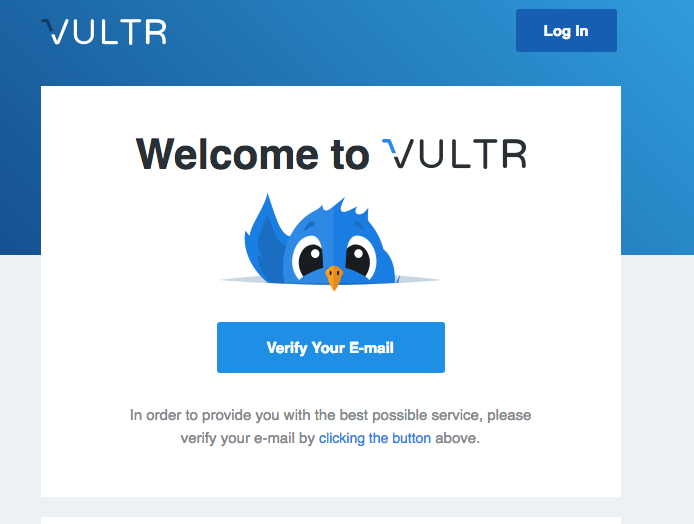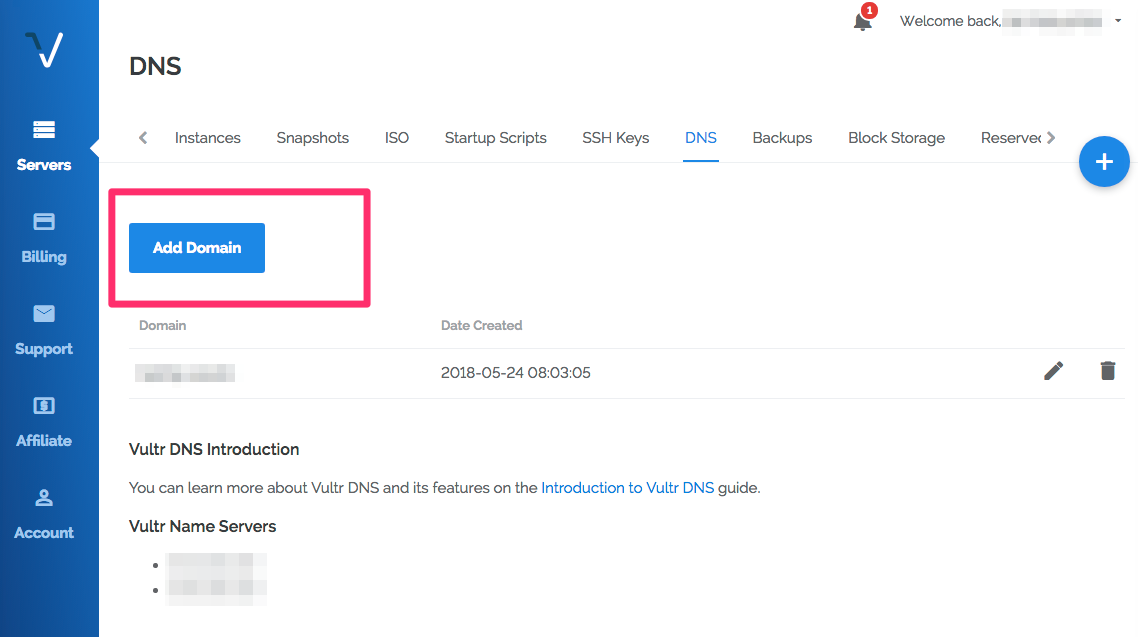Forge + Vultr の導入方法
Laracastに従って、Digital Oceanの部分をVultrに置き換えればおおむねできますが、つまずいた点がいくつかありました。
困ったところ
APIキーが通らない
ForgeとVultrを連携させるには、VultrのAPIキーをForgeに登録する必要があります。
ところが、VultrのAPIキーを生成してForgeに登録しても、エラーで通りません。
解決法
Vultrの設定(Account > API)から、Access Controlを確認。
ForgeのIPを指定するか、「Allow All IPv4」を設定しましょう。
Allow All IPv4したくない時は、以下を参照してIPを指定すればいいらしい(このIPが正しいのか、筆者は未確認)。
サーバーが立てられない
サーバーを作ろうとしたら、画像のようなエラーが出てサーバーが立てられない。
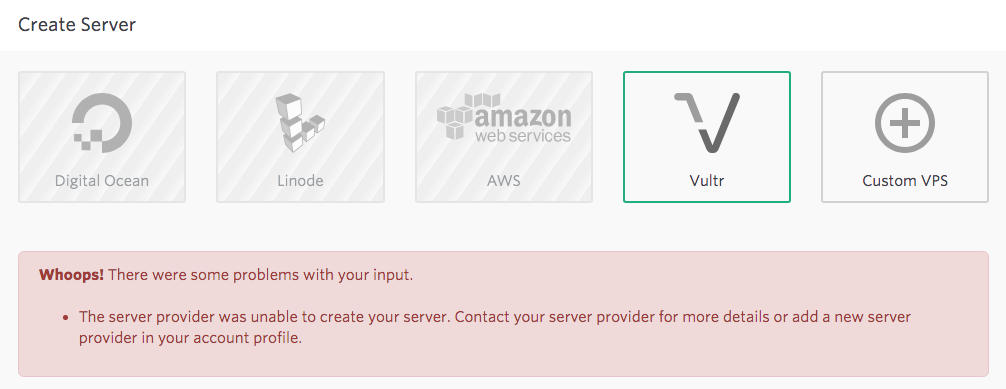
解決法
Vultrから来たメール認証をしていなかっただけでした。
DNS設定が反映されない
ドメインを取得し、ドメイン管理サービス(今回はムームードメイン)でネームサーバーやレコードを設定。その後2、3日経ってドメインにアクセスしても「IPアドレスが見つかりません」となる。
解決法
これも至って単純。VultrのDNS設定の画面で、取得したドメインを登録する。すぐに変更が反映されました。
まとめ
他に困ったところはありませんでした。
ForgeもVultrも直感的に操作でき、Laracastでも丁寧に説明してくれています。
しかし、こういう「書か無くてもわかるだろう」レベルの凡ミスで困ったりするので、気をつけましょう。